기존에 사용하던 네이버 블로그와 티스토리를 정리하고, 요즘에 핫하다고 하는 워드프레스를 이용한 블로그를 만들었습니다. 글도 쓰면서 수익도 얻고자 구글 애드센스를 수익 인증을 받고 진행을 하던 중, 구글 애드센스 홈페이지에서 아래와 같은 문구가 계속 나오는 것을 확인할 수 있었습니다. 난생처음 겪어본 문제라서 해결방법도 몰라서 너무나도 막막했고, 인터넷을 찾아봐도 워드프레스 해결방법은 보이지 않고, 그나마 인터넷에 나온 방법을 따라해도 해결이 되지 않아서, 혼자 삽질하면서 해결했던 방법을 바탕으로 글을 작성하였습니다.

Ads.txt 파일이란?
“Ads.txt 가이드 공식 디지털 판매자 또는 ads.txt는 승인받은 것으로 확인된 판매자(예: 애드센스)를 통해서만 디지털 광고 인벤토리가 판매될 수 있게 해주는 IAB Tech Lab 솔루션입니다. ads.txt 파일을 직접 만들면 사이트에서 광고를 판매할 수 있는 판매자를 더 효과적으로 관리할 수 있으며, 가짜 인벤토리가 광고주에게 판매되는 것을 방지할 수 있습니다. ads.txt를 반드시 사용해야 하는 것은 아니지만, 사용을 적극 권장합니다. ads.txt 파일은 구매자가 가짜 인벤토리를 식별할 수 있게 도와주어 가짜 인벤토리에 광고비가 지출되지 않도록 해 주므로 광고주의 수익이 늘어날 수 있습니다.”
구글 애드센스 ads.txt 도움말
위의 문구가 바로 구글 애드센스에서 ads.txt 파일에 대한 내용을 설명하고 있는 문구입니다. 영어를 바로 번역해서 작성한 듯한 글은 분명히 한글로 작성되어 있는 문장인데도 불구하고, 몇 번이고 읽어도 해석이 잘 되지가 않았습니다. 나만 이런가 싶기도 했지만 인터넷 검색을 해 본 결과 다른 사람도 이러한 문제를 겪고 있다기에 힘을 내어 글을 작성해 봅니다.
위에 구글에서 설명된 문구를 다시 표현하자면, “Ads.txt 파일은 홈페이지가 나의 소유임을 증명을 해주는 것입니다. 홈페이지가 내것임을 증명하기 위한 방법으로 홈페이지 메인에 ads.txt 파일을 업로드하여 내 소유임을 증명하는 방식입니다. 내것임을 증명하게 되면 올바르게 광고 수익료가 들어오게 되고, 제대로 증명하지 못하면 광고 수익이 나오지 않거나 일부가 누락될 수 있기에 반드시 해당 사항을 해결해야 합니다.”
먼저 홈페이지가 내 소유임을 증명하기 위한 Ads.txt 의 구성에 대해서 알아야 합니다.
Ads.txt 파일의 구성

위와 같이 ads.txt 파일은 간단하게 한줄로 작성된 텍스트 파일로 홈페이지가 내것임을 증명하는 수단입니다. 텍스트 파일은 간단하게 메모장에서 만들 수도 있고, 아니면 Mac의 경우에는 Text 편집기에서도 간단하게 만들 수 있습니다. 직접 텍스트 파일을 작성해도 되나, 문구상 띄어쓰기랑 대소문자 등 구별사항이 있을 수도 있기에 아래와 같이 텍스트 파일을 작성하여 업로드하였으니, 해당 파일을 다운받으셔서 아래와 같이 숫자만 바꾸셔서 파일을 업로드하면 됩니다.
여기에서 pub 다음의 16자리수는 자신의 ID를 나타내는데, 이 숫자를 알아볼 수 있는 방법은 구글 애드센스에서 왼쪽 메뉴바에서 [계정] -> [액세스 및 승인] 으로 아래와 같은 메뉴에서 빨간색 부분을 클릭하여 들어가면 됩니다.
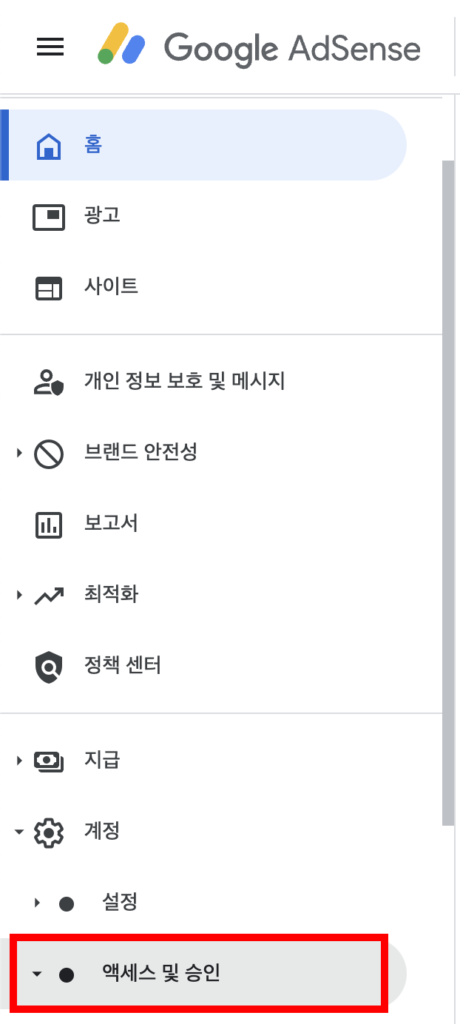
들어가면 아래와 같이 주소창에서 “XXXXXXXXXXXXXXXX” 대신 숫자로 써진 것을 확인할 수가 있는데 이것이 바로 자신의 아이디 입니다. 위의 다운 받은 파일에서 pub-다음부분의 숫자 16자리에 해당 부분을 대신입력하여 저장하면 됩니다.

Ads.txt 파일 업로드 위치
여기 부분이 가장 중요한 부분입니다. 인터넷에 올라와 있는 워드프레스용 ads.txt 파일 수정 방법으로 가장 유명한 사항은 바로 “ads.txt 매니저”라는 플러그인을 사용하여 해당 파일을 업로드하거나 플러그인에서 해당 내역을 입력하라고 설명이 되어 있습니다.
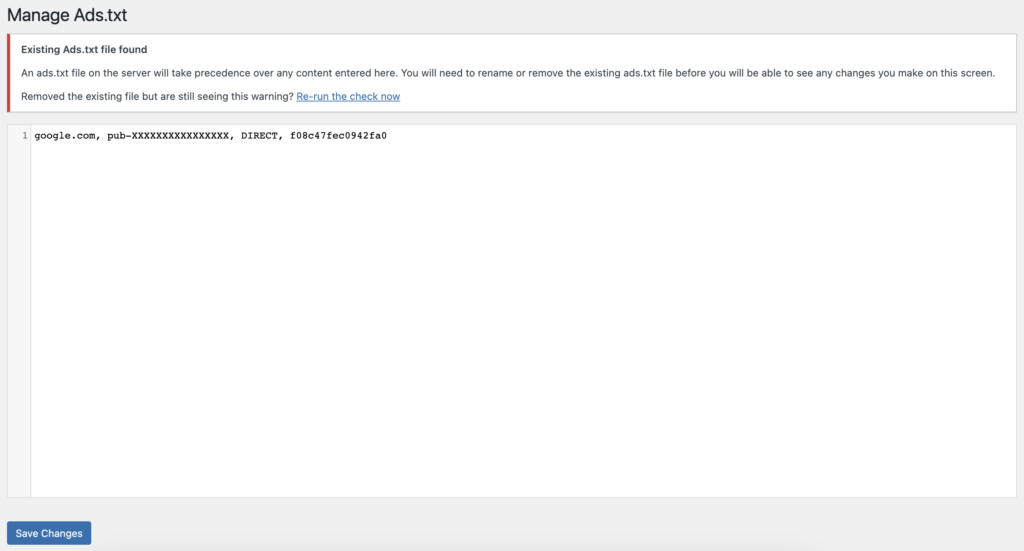
저도 이 방법을 통해서 해당 파일을 수정하고, 며칠을 기다려보았으나 구글 애드센서에서 최종적으로 “ads.txt를 찾을 수 없다”는 문구가 계속 나올뿐이었습니다. 분명히 구글 애드센스 홈페이지에서 ads.txt 파일을 올바르게 입력되었는지 확인하는 방법으로 “홈페이지 주소 다음에 ads.txt” 라는 형식으로 인터넷 창에 입력하면 해당 파일이 구글 애드센스에 설명되어 있는 것처럼 출력되었기에 아무런 문제가 없는 줄 알았습니다.
하지만 위와 같은 방법으로는 해결할 수 없다는 것을 다른 여러번의 시도 끝에 알게 되었고, 홈페이지의 맨 상위 위치에 올려야 한다는 것을 알게 되었습니다. 제가 사용한 플러그인은 바로 ‘WP 파일 관리자’를 이용하여 해결을 할 수 있었습니다. 저는 무료 버젼을 이용하여 해결하였고, 이외에도 파일관리자 플러그인을 가지고 계신분이라면 다른 플러그인을 사용해도 무방합니다. 가장 중요한 것은 ads.txt 파일을 올리는 위치입니다.
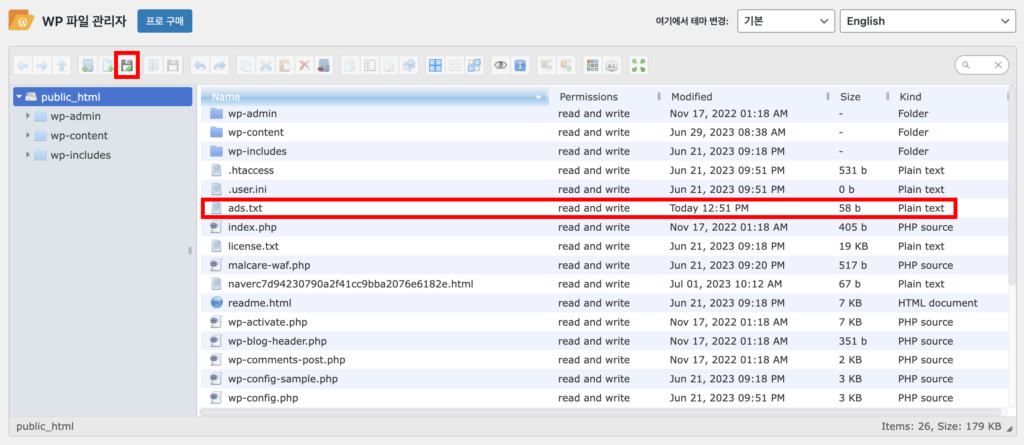
파일은 반드시 <public_html> 이라는 최상위의 폴더에 업로드를 해서 자신의 홈페이지 임을 증명해야 합니다. WP 파일 관리자를 기준으로 업로드 방법은 디스크 모양의 “Upload files를 클릭”하여 수정완료한 ads.txt 파일을 위의 폴더에 올려주면 됩니다. 생각보다 너무나도 간단한 방법이었습니다.
위와 같이 파일을 업로드하고 몇 시간이 지나서 구글 애드센스에 접속해보니 항상 뜨던 빨간색 경고창이 온데 간데 없이 사라진 것을 확인할 수 있었습니다. 이전 알림에서 확인해보니 아래와 같은 메시지를 볼 수 있었습니다.
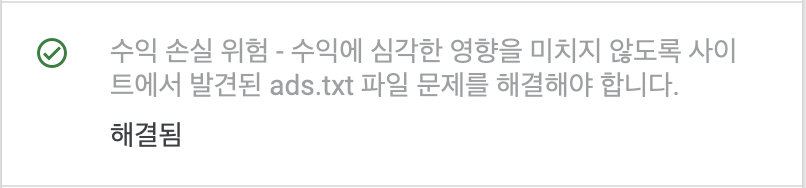
이렇게 간단한 내용인데도 불구하고, 인터넷이 설명된 사항이 없어서 빨간색 경고창을 보면서 수익이 안 들어오면 어떡하지 하면서 너무나도 고민했었기에, 저와 같이 고민을 하시는 다른 분들을 위해 도움이 되고자 글을 이렇게나마 작성해서 올려봅니다. 해당 문제 해결하셔서 구글 애드센스 수익 손실에 피해를 입지 않으셨으면 합니다.